はじめに
Windowsの悪いところといえばエクスプローラーの検索がゴミな点ではなかろうか。windowsはランチャはあると思うけど、ランチャよりはファイルサーチの速度が気に食わない。(デフォルトの検索はえらい時間かかるわりにヒットせず、使えたためしがない)
Macはデフォルトのspotlightでもファイル検索、アプリランチャ、web検索を備えるが、更に便利なアプリがある。
Alfred
基本的な使い方はググってくれ!といっても使い方は
- Command + Spaceで起動
- 設定画面はAlfredの歯車アイコンか、AlfredでAlfredと入力してAlfred Preferences
必要最低限の設定
- General - where are you -> Japan
- Appearance - Options - I want to see 9 visual items
- Advanced - Keyboard - Force Keyboard -> Alphanumeric(Google)
- Advanced - cmd + Enter -> Reveal in Finder (if local)
設定の意味は
- 国設定(web検索で日本サイトで検索)
- 検索結果をデフォルトの7から最大の9に
- 入力時デフォルトで半角入力にする
- cmd + enterでlocalファイルの場合はfinderで開く
で、カスタムサーチって?
amazon keywordといれることでamazonで検索したりできる検索ですが、オリジナルの検索を作ることが出来ます。例えば自分のはてなブログの記事から検索する例をあげます。
例えばこのブログの右側に検索窓があるので何でもいいのでキーワードを入れて検索してみて欲しい。以下はrubyで検索したときのurlだ。
ここのq=のあとが検索ワードとなる。
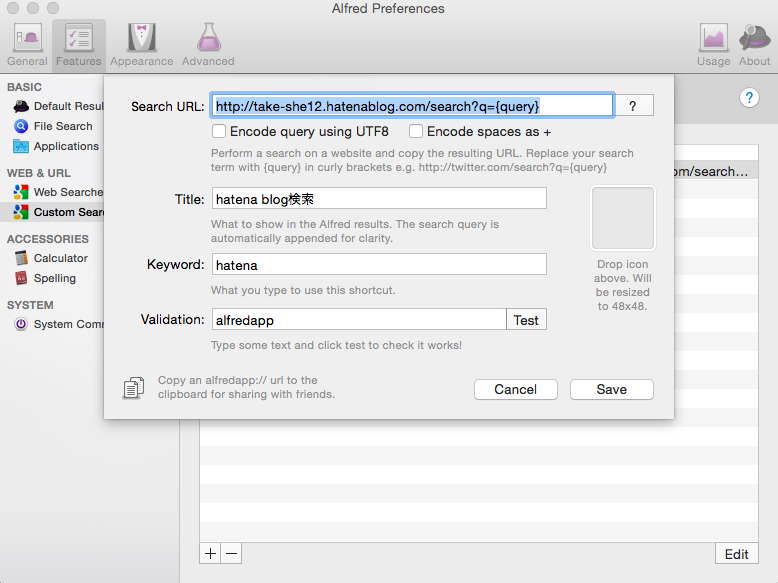
search urlにはこの検索ワード部分を{query}と置き換えてやる。Titleはこのカスタムサーチのラベル、keywordはamazon: のように、このカスタムサーチのためのコマンド名だ。この場合は hatena rubyと打ってやれば自分のブログで検索できる。

お試しあれ!